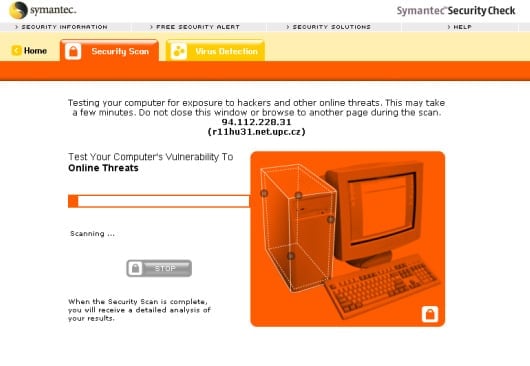A pro naprosto klidný spánek pak můžete jednou za čas využít některou z osvědčených antivirových služeb, ovšem dostupných bez nutnosti jejich instalace na váš notebook. Podívejme se, jak známý antivirus od Esetu vyčistí váš počítač i na dálku.
1. První kroky
Otevřete si stránku www.eset.cz, v pravé spodní části najdete odkaz na betaverzi Eset Online Scanneru. Na nové stránce klepněte na tlačítko Eset Online Scanner. Otevře se vám nové malé okno prohlížeče, ve kterém budete pracovat. Po odsouhlasení a zaškrtnutí podmínek pokračujte klepnutím na tlačítko Start.
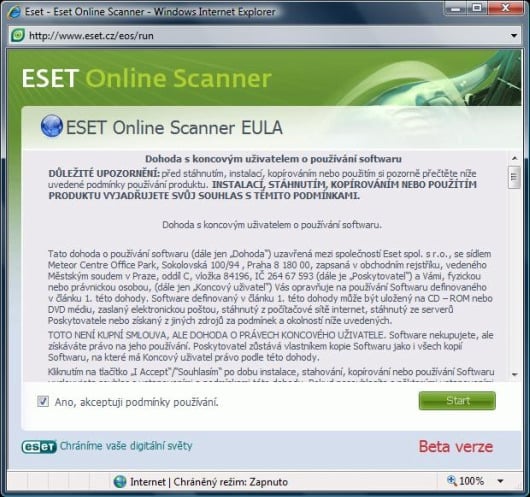
2. Nutné zlo doplňků
Následuje nutnost nainstalovat doplněk pro internetový prohlížeč. Pokud používáte Internet Explorer, klikněte pravým tlačítkem myši na informační panel, který se nachází ve vrchní části okna a zvolte Spustit ovládací prvek ActiveX. Pro správnou instalaci zvolte potvrzovací dialog instalace tlačítkem Spustit, který bude následovat. V ostatních prohlížečích budete potřebovat Eset Smart Installer, který se automaticky nabídne ke stažení a zprostředkuje instalaci doplňků. Pokud jste tyto kroky provedli správně, následuje konfigurace samotného antiviru.
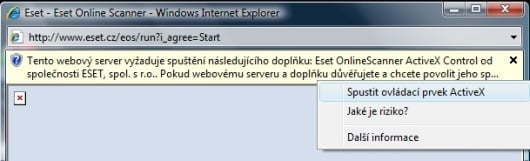
3. Základní konfigurace
Nastavení v jednoduchém módu obsahuje dvě volby, co se má stát s infikovanými soubory. První volba, Odstranit nalezené infiltrace, vyléčí zavirované soubory, pokud soubor nelze vyléčit, dojde k jeho vymazání z disku. Možnost Kontrolovat archivy umožní prohledávat komprimované soubory. Zde máte jistotu, že antivir prohledá na vašem disku úplně vše, ale musíte počítat s delší dobou kontroly. Záleží na počtu a velikosti archivů.
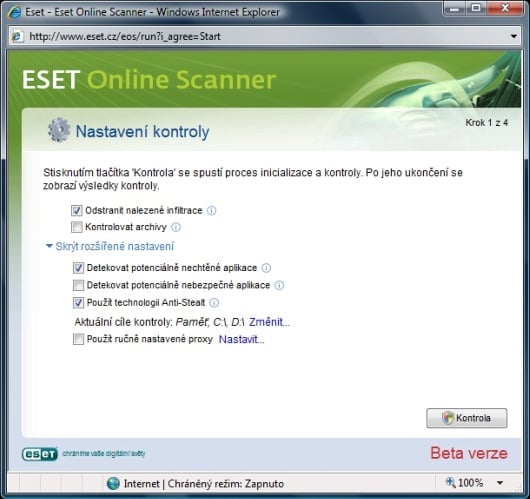
4. Rozšířené nastavení
Při kliknutí na Rozšířené nastavení se zobrazí několik pokročilých voleb. Všechny volby obsahují vysvětlení pod symbolem písmene i v kroužku (informace), které vám usnadní orientaci, co zvolit a co ne. Standardně je antivir nakonfigurovaný velice dobře a asi jediná volba v rozšířených možnostech, která vás bude zajímat, je volba Aktuální cíle kontroly, která nastavuje, co skenovat (paměť, disky, síťové disky). Při klepnutí na tlačítko Změnit se objeví okno, v kterém jednoduše odškrtnutím vyberete požadované cíle a potvrdíte tlačítkem OK. Konfigurace je tímto uložena.
5. Aktualizace
Po nastavení možností pokračujte klepnutím na tlačítko Kontrola. Antivir nejdřív provede stažení virové databáze. Pro uživatele ADSL nebo kabelového připojení to bude otázka okamžiku, pro uživatele pomalého mobilního připojení se může jednat i o několik minut.
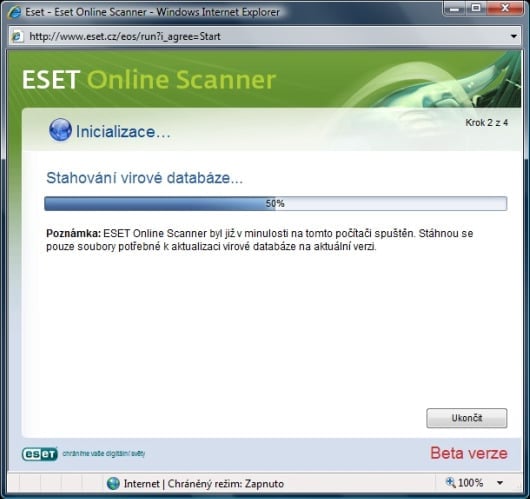
6. Skenování
Po stažení potřebných souborů začne antivir automaticky skenovat váš počítač. Ve vrchní části okna naleznete informace o průběhu skenování, skenovaných souborech, počtu zkontrolovaných souborů, počtu infikovaných souborů a celkovém času kontroly. Ve spodní části naleznete Aktuální stav kontroly. Pokud antivir nalezne zavirovaný soubor, informace vypíše právě sem. Poslední volba nabízí předčasné ukončení skenování antiviru.
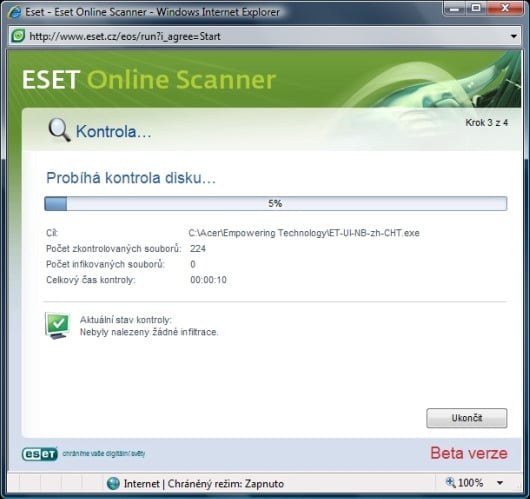
Je jich více
Antivirů, které prověří váš počítač přes internet, je samozřejmě mnohem víc. My jsme si vybrali Eset, ale vy si vyzkoušejte i další. Třeba vám bude některý z nich vyhovovat víc:
Kaspersky Online Virus Scanner, www.kaspersky.com/virusscanner

Trend Micro HouseCall, housecall.trendmicro.com
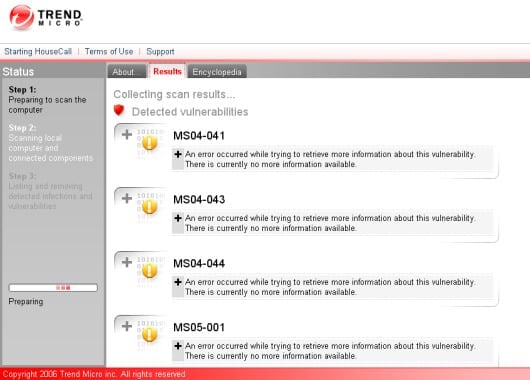
Panda ActiveScan 2.0, www.pandasecurity.com/homeusers/solutions/activescan
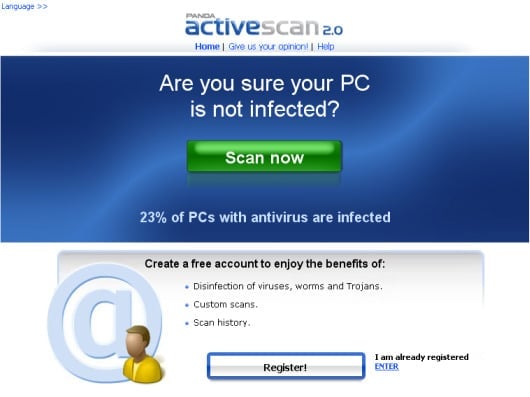
Symantec Security Check , security.symantec.com